在使用excel处理数据时,图表能直观展现数据间的关系。但有时,我们希望为图表中的部分数据添加标签,实现选择性标注,突出关键信息。下面就来介绍一些实用技巧。
手动添加数据标签
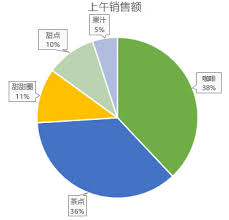
选中图表后,点击“图表工具”中的“添加图表元素”,选择“数据标签”。此时会为所有数据点添加标签。若只想为部分数据添加,可在图表数据系列上右键单击,选择“设置数据系列格式”。在“填充与线条”选项卡下,找到“数据标记选项”,选择“内置”,并在“类型”中选择所需样式。然后回到图表,手动选中要添加标签的数据点,再次点击“添加图表元素” - “数据标签”,即可为特定数据点添加标签。
利用条件格式筛选标注
先对数据进行排序或筛选,确定要标注的数据范围。选中这些数据所在单元格区域,点击“开始”选项卡中的“条件格式”。选择一种醒目的格式,如填充颜色或字体颜色,将符合条件的数据突出显示。然后按照上述手动添加数据标签的方法,为这些突出显示的数据添加标签,这样就能快速实现选择性标注。
使用公式辅助标注
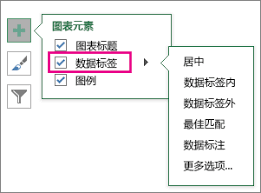
在工作表中添加辅助列,使用公式判断哪些数据需要标注。例如,若要标注大于某个值的数据,可在辅助列中输入公式“=if(a1>100,"标注","")”(假设数据在a列)。然后根据辅助列的结果筛选出需要标注的数据,再为其添加标签。

图表筛选功能结合标注
如果图表数据较多,可利用图表筛选功能。在图表上点击筛选按钮,仅显示要标注的数据系列。之后按照前面的方法为这些显示的数据添加标签,完成选择性标注。标注完成后,再取消筛选,图表又恢复完整显示,而标注的数据标签依然保留。
通过这些技巧,能轻松在excel图表中实现部分数据标签的选择性标注,让图表更清晰地传达关键信息,提升数据展示效果。无论是工作汇报还是数据分析,都能更精准地突出重点,帮助我们更好地理解和呈现数据。






















